Одной
из основных задач системного администратора
является настройка стека протоколов
TCP/IP
на всех компьютерах сети. Есть несколько
необходимых параметров, которые следует
настроить на каждом компьютере, – это
IP-адрес,
маска подсети, шлюз по умолчанию,
IP-адреса
DNS-серверов.
Назначенные IP-адреса
должны быть уникальны. В случае каких-либо
изменений (например, изменился IP-адрес
DNS
сервера или шлюза по умолчанию) их нужно
отразить на всех компьютерах. Если
какие-либо параметры не указаны или не
верны, сеть не будет работать стабильно.
Если
в сети менее десяти компьютеров,
администратор может успешно справляться
с задачей настройки стека TCP/IP
вручную, т. е. на каждом компьютере
отдельно вводить параметры. IP-адрес,
назначенный таким образом, называется
статическим.
При числе узлов сети более десяти (а
многие сети включают десятки и сотни
хостов) задача распределения параметров
вручную становится трудной или вовсе
не выполнимой.
В
стеке TCP/IP
существует протокол, позволяющий
автоматизировать процесс назначения
IP-адресов
и других сетевых параметров, который
называется DHCP
– Dynamic
Host
Configuration
Protocol
(протокол динамической конфигурации
хоста). Использование этого протокола
значительно облегчает труд системного
администратора по настройке сетей
средних и больших размеров. Описание
протокола DHCP
приводится в документе RFC
2131.
Реализация dhcp в Windows
Протокол
DHCP
реализуется по модели «клиент-сервер»,
т. е. в сети должны присутствовать
DHCP-сервер
(роль которого может исполнять компьютер
с операционной системой Windows
Server
2003) и DHCP-клиент.
На компьютере-сервере хранится база
данных с сетевыми параметрами и работает
служба DHCP
сервера. Компьютер-клиент (точнее, служба
клиента DHCP)
осуществляет запросы на автоматическую
конфигурацию, и DHCP‑сервер
при наличии свободных IP-адресов
выдает требуемые параметры.
Набор
IP-адресов,
выделяемых для компьютеров одной
физической подсети, называется областью
действия
(scope).
На одном сервере можно создать несколько
областей действия. Важно только
отслеживать, чтобы области действия не
пересекались.
При
запросе клиента DHCP-сервер
выделяет ему произвольный свободный
IP-адрес
из области действия совместно с набором
дополнительных сетевых параметров. При
необходимости некоторые адреса из
области действия можно зарезервировать
(reserve)
за определенным МАС-адресом. В этом
случае только компьютеру с этим
МАС-адресом (например, DNS-серверу,
адрес которого не должен меняться) будет
выделяться зарезервированный IP-адрес.
Адреса
выделяются клиентам на определенное
время, поэтому предоставление адреса
называется арендой
(lease).
Время аренды в Windows Server 2003
может быть от 1 минуты до 999 дней (или
неограниченно) и устанавливается
администратором.
Лекция 7. Служба каталога Active Directory Понятие Active Directory
В
лекции 6 отмечалось, что в средних и
крупных сетях задача настройки параметров
протокола TCP/IP
является очень сложной для администратора
и вручную практически не выполнима. Для
решения этой проблемы был разработан
протокол DHCP,
реализованный посредством службы DHCP.
Однако
настройка сетевых параметров – лишь
одна из множества задач, встающих перед
системным администратором. В частности,
в любой сети важнейшей является задача
управления её ресурсами (файлами и
устройствами, предоставленными в общий
доступ), а также компьютерами и
пользователями.
Для
решения задач управления ресурсами в
сетях под управлением Windows
Server
2003 применяется служба каталога Active
Directory
(Активный Каталог). Данная служба
обеспечивает доступ к базе данных
(каталогу),
в которой хранится информация обо всех
объектах сети, и позволяет управлять
этими объектами.
Группа
компьютеров, имеющая общий каталог и
единую политику безопасности1,
называется доменом
(domain).
Каждый домен имеет один или несколько
серверов, именуемых контроллерами
домена
(domain
controller),
на которых хранятся копии каталога.
Перечислим
основные преимущества, предоставляемые
службой каталога Active
Directory:
-
централизованное
управление – если в сети развернута
служба Active
Directory,
системный администратор может выполнять
большинство своих задач, используя
единственный компьютер – контроллер
домена; -
простой
доступ пользователей к ресурсам –
пользователь, зарегистрировавшись в
домене на произвольном компьютере,
может получить доступ к любому ресурсу
сети при условии наличия соответствующих
прав; -
обеспечение
безопасности – служба Active
Directory
совместно с подсистемой безопасности
Windows
Server
2003 предоставляет возможность гибкой
настройки прав пользователей на доступ
к ресурсам сети; -
масштабируемость
– это способность системы повышать
свои размеры и производительность по
мере увеличения требований к ним. При
расширении сети организации служба
каталога Active
Directory
способна наращивать свои возможности
– увеличивать размер каталога и число
контроллеров домена.
Таким
образом, служба каталога Active
Directory,
подобно службе DHCP,
существенно облегчает работу системного
администратора по управлению сетевыми
объектами. Кроме того, пользователи
получают возможность использовать
ресурсы сети, не заботясь об их
месторасположении, так как все запросы
обрабатываются службой Active
Directory.
Соседние файлы в предмете [НЕСОРТИРОВАННОЕ]
- #
- #
- #
- #
- #
- #
- #
- #
- #
- #
- #
Лекция
Тема: «Протокол DHCP – протокол динамической настройки узла»
План
- Проблема
автоматизации распределения IP-адресов. - Реализация
DHCP в Windows. - Параметры
DHCP. - Адреса
для динамической конфигурации. - DHCP-сообщения.
- Принцип
работы DHCP. - Авторизация
DHCP-сервера.
Проблема автоматизации
распределения IP-адресов
Одной
из основных задач системного администратора является настройка стека протоколов TCP/IP на
всех компьютерах сети. Есть несколько
необходимых параметров, которые следует настроить на каждом компьютере, – это IP-адрес, маска
подсети, шлюз по умолчанию, IP-адреса DNS-серверов.
Назначенные IP-адреса должны быть уникальны. В случае каких-либо изменений (например,
изменился IP-адрес DNS сервера или шлюза
по умолчанию) их нужно отразить на всех компьютерах. Если какие- либо параметры не указаны или не верны,
сеть не будет работать стабильно.
Если
в сети менее десяти компьютеров, администратор может успешно справляться с задачей настройки стека
TCP/IP вручную, т. е. на каждом компьютере
отдельно вводить параметры. IP-адрес, назначенный таким образом, называется статическим.
При числе узлов сети более десяти (а многие
сети включают десятки и сотни хостов) задача распределения параметров вручную становится трудной
или вовсе не выполнимой. В
стеке TCP/IP существует протокол, позволяющий автоматизировать процесс назначения IP-адресов и других
сетевых параметров, который называется
DHCP – Dynamic
Host
Configuration
Protocol
(протокол динамической
конфигурации хоста). Использование этого протокола значительно облегчает труд системного
администратора по настройке сетей средних
и больших размеров. Описание протокола DHCP приводится в документе RFC 2131.
Реализация DHCP в Windows
Протокол
DHCP реализуется по модели «клиент-сервер», т. е. в сети должны присутствовать
DHCP-сервер (роль которого может исполнять компьютер с операционной системой
Windows Server 2003) и DHCP-клиент.
На
компьютере-сервере хранится база данных с сетевыми параметрами и работает
служба DHCP сервера. Компьютер-клиент (точнее, служба клиента DHCP) осуществляет запросы на
автоматическую конфигурацию, и DHCP-сервер при наличии свободных IP-адресов
выдает требуемые параметры.
Набор
IP-адресов, выделяемых для компьютеров одной физической подсети, называется областью
действия (scope). На одном
сервере можно создать несколько областей действия. Важно только отслеживать,
чтобы области действия не пересекались.
При
запросе клиента DHCP-сервер выделяет ему произвольный свободный IP-адрес из
области действия совместно с набором дополнительных сетевых параметров. При
необходимости некоторые адреса из области действия можно зарезервировать
(reserve) за
определенным МАС-адресом. В этом случае только компьютеру с этим МАС-адресом (например,
DNS-серверу, адрес которого не должен меняться) будет выделяться
зарезервированный IP-адрес.
Адреса
выделяются клиентам на определенное время, поэтому предоставление адреса
называется арендой (lease). Время аренды в Windows Server
2003 может быть от 1 минуты до 999 дней (или неограниченно) и устанавливается
администратором.
Параметры DHCP
Основная
функция протокола DHCP – предоставление в аренду IP-адреса. Однако для
правильной работы в сети TCP/IP хосту необходим ещё ряд параметров, которые
также можно распространять посредством
DHCP.
Набор параметров указан в RFC 2132.
Перечислим
только основные параметры:
• Subnet mask – маска подсети;
• Router – список IP-адресов
маршрутизаторов;
• Domain Name Servers – список адресов DNS-серверов;
• DNS Domain Name – DNS-суффикс клиента;
• WINS Server Names – список адресов WINS-серверов;
• Lease Time – срок аренды (в секундах);
• Renewal Time (T1) – период времени,
через который клиент начинает продлевать аренду;
• Rebinding Time (T2) – период времени,
через который клиент начинает осуществлять широковещательные запросы на продление
аренды.
Параметры
могут применяться на следующих уровнях:
• уровень сервера;
• уровень области действия;
• уровень класса;
• уровень клиента (для зарезервированных
адресов).
Параметры,
определенные на нижележащем уровне, перекрывают параметры вышележащего уровня,
например параметры клиента имеют больший приоритет, чем параметры сервера.
Самый высокий приоритет имеют параметры, настроенные вручную на клиентском
компьютере.
Уровень
класса используется для объединения клиентов в группы и применения для этой
группы отдельных параметров. Отнести клиента к определенному классу можно,
применив утилиту IPconfig
с ключом /setclassid.
Адреса
для динамической конфигурации
При
настройке областей действия перед администратором встает вопрос, какой диапазон
адресов выбрать для сети своей организации? Ответ зависит от того, подключена
ли сеть к Интернету.
Если
сеть имеет доступ в Интернет, диапазон адресов назначается провайдером (ISP –
Internet Service Provider, поставщик интернет-услуг) таким образом, чтобы
обеспечить уникальность адресов в Интернете. Чаще всего бывает так, что
провайдер выделяет один или несколько адресов для прямого доступа в Интернет и
они присваиваются прокси-серверам, почтовым серверам и другим хостам, которые
являются буферными узлами между сетью организации и Интернетом. Большинство
остальных хостов получают доступ к интернет-трафику через эти буферные узлы. В
этом случае диапазон внутренних адресов организации должен выбираться из множества
частных адресов.
Частные адреса(Private addresses), описанные в RFC
1918, специально выделены для применения во внутренних сетях и не могут быть
присвоены хостам в Интернете. Существует три диапазона частных адресов:
• ID подсети – 10.0.0.0, маска подсети:
255.0.0.0;
• ID подсети – 172.16.0.0, маска подсети:
255.240.0.0;
• ID подсети – 192.168.0.0, маска
подсети: 255.255.0.0.
Внутри
этих диапазонов адресов можно организовывать любые возможные подсети.
Если
сеть не имеет доступа в Интернет, то теоретически можно выбрать любой диапазон
IP-адресов, не учитывая наличия хостов с такими же адресами в Интернете. Однако
на практике все равно лучше выбирать адреса из диапазона частных адресов, так
как для сети, не имеющей выхода в
Интернет,
в ближайшем будущем подключение к глобальной сети может оказаться необходимым,
и тогда возникнет проблема изменения схемы адресации.
Также
следует отметить, что помимо описанных частных адресов существует диапазон автоматических частных адресов APIPA (Automatic Private IP Address):
ID подсети – 169.254.0.0, маска подсети: 255.255.0.0. Адрес из этого диапазона
выбирается хостом TCP/IP случайно, если отсутствует статический IP-адрес,
DHCP-сервер не отвечает, и не указан альтернативный статический адрес. После
выбора IP-адреса, хост продолжает посылать запросы DHCP-серверу каждые пять
минут.
Принцип
работы DHCP
Диаграмма
переходов, иллюстрирующая принципы работы протокола DHCP, приведена на рис.
6.1. На схеме овалами обозначены состояния, в которых может находиться
DHCP-клиент. Из одного состояния в другое клиент может переходить только по
дугам. Каждая дуга помечена дробью, числитель которой обозначает событие (чаще
всего это сообщение от DHCP-сервера), после которого клиент переходит в
соответствующее состояние, а знаменатель описывает действия DHCP-клиента при
переходе. Черточка в числителе означает безусловный переход. Начальное
состояние, в котором оказывается служба DHCP-клиента при запуске, – это
«Инициализация». Из этого состояния происходит безусловный переход в состояние
«Выбор» с рассылкой широковещательного сообщения DHCPDISCOVER. DHCP-серверы (в
одной сети их может быть несколько), принимая сообщение, анализируют свою базу
данных на предмет наличия свободных IP-адресов. В случае успеха, серверы
отправляют сообщение DHCPOFFER, которое помимо IP-адреса содержит
дополнительные параметры, призванные помочь клиенту выбрать лучшее предложение.
Сделав
выбор, клиент посылает широковещательное сообщение DHCPREQUEST, запрашивая
предложенный IP-адрес и требуемые параметры (например, маска подсети, шлюз по
умолчанию, IP-адреса DNS-серверов и др.) и переходит в состояние «Запрос».
Данное сообщение требуется посылать широковещательно (т. е. оно должно
доставляться всем компьютерам подсети), так как DHCP-серверы, предложения
которых клиент отклонил, должны знать об отказе.
В
состоянии «Запрос» клиент ожидает подтверждение сервера о возможности
использования предложенных сетевых параметров. В случае прихода такого
подтверждения (сообщение DHCPACK) клиент переходит в состояние «Аренда»,
одновременно начиная отсчет интервалов времени Т1 и Т2. Если сервер по
каким-либо причинам не готов предоставить клиенту предложенный IP-адрес, он
посылает сообщение DHCPNAK. Клиент реагирует на это сообщение переходом в
исходное состояние «Инициализация», чтобы снова начать процесс получения
IP-адреса. Состояние «Аренда» является основным рабочим состоянием – у клиента
присутствуют все необходимые сетевые параметры, и сеть может успешно
функционировать.
Через
временной интервал Т1 от момента получения аренды (обычно Т1 равно половине
общего времени аренды)1 DHCP-клиент переходит в состояние «Обновление» и
начинает процесс обновления аренды IP-адреса. Сначала клиент посылает
DHCP-серверу сообщение DHCPREQUEST, включающее арендованный IP-адрес. Если
DHCP-сервер готов продлить аренду этого адреса, то он отвечает сообщением
DHCPACK и клиент возвращается в состояние «Аренда» и заново начинает
отсчитывать интервалы Т1 и Т2.
В
случае, если в состоянии «Обновление» по истечении интервала времени Т2
(который обычно устанавливается равным 87,5% от общего времени аренды) все ещё
не получено подтверждение DHCPACK, клиент переходит в состояние
«Широковещательное обновление» с рассылкой широковещательного сообщения
DHCPREQUEST. Такая рассылка делается в предположении, что DHCP-сервер поменял
свой IP-адрес (или перешел в другую подсеть) и передал свою область действия
другому серверу. В этом состоянии получение DHCPACK возвращает клиента в
состояние «Аренда» и аренда данного IP-адреса продлевается. Если клиент
получает от сервера сообщение DHCPNAK или общее время аренды истекает, то
происходит переход в состояние «Инициализация» и клиент снова пытается получить
IP-адрес.
В
процессе работы может оказаться, что время аренды не истекло, а служба
DHCP-клиента прекратила работу (например, в случае перезагрузки).
В
этом случае DHCP-клиент начинает работу в состоянии «Инициализация после
перезагрузки», рассылает широковещательное сообщение DHCPREQUEST и переходит в
состояние «Перезагрузка». В случае подтверждения продления аренды (сообщение
DHCPACK от DHCP-сервера) клиент переходит в состояние «Аренда». Иначе (сообщение
DHCPNAK) клиент оказывается в
состоянии «Инициализация».
Авторизация
DHCP-сервера
Неправильное
функционирование DHCP-сервера в любой сети может привести к нарушению работы
всей сети. Ошибки в настройке могут быть вызваны неправильным планированием,
когда в одной подсети оказываются несколько DHCP-серверов, или действиями
некомпетентного лица (а возможно, и злоумышленника). Для предотвращения
последствий таких действий в Windows Server 2003 предусмотрен механизм авторизации
1
Заблаговременные попытки продления аренды клиент предпринимает для того, чтобы
в момент истечения времени аренды компьютер не оказался без IP-адреса. При этом
работа клиента в сети была бы нарушена.
DHCP-серверов. Неавторизованный DHCP-сервер
(unauthorized DHCP server) не будет работать в этой операционной системе.
Процедуру
авторизации может выполнить только администратор. При этом адрес
авторизованного DHCP-сервера регистрируется в каталоге Active Directory (см.
лекцию 7). Затем при запуске служба DHCP-сервера проверяет наличие IP-адреса
своего компьютера в списке авторизованных DHCP-серверов Active Directory и
только после этого может продолжать свою работу.
Вывод
Существенной
проблемой в компьютерных сетях является настройка сетевых параметров на всех
узлах сети в условиях большого числа узлов и возможных изменений параметров. В
сетях TCP/IP для решения указанной проблемы служит протокол DHCP,
обеспечивающий автоматическую настройку сетевых параметров.
Протокол
DHCP реализует соответствующая служба, работающая по модели «клиент-сервер».
Служба DHCP по запросу клиентов выдает им IP-адреса из заданного диапазона и
другие сетевые параметры в аренду на определенное время. По истечении времени
аренды клиенты должны обновлять её.
Наиболее
часто в локальных сетях применяются адреса из частных диапазонов, которые не
используются в Интернете. В случае, если клиенту не назначен IP-адрес и он не
смог получить его самостоятельно у DHCP-сервера, выбирается случайный
автоматический частный адрес из подсети 169.254.0.0/16.
Для
предотвращения несанкционированного использования DHCP-серверов в сетях Active
Directory применяется механизм авторизации.
Контрольные вопросы
- Для
решения какой проблемы предназначен протокол DНCP? - Что
такое область действия? - Почему
адреса предоставляются в аренду на время, а не навсегда? - Перечислите
основные параметры DHCP. - Назовите
диапазоны частных адресов. Для чего они нужны? - Поясните
значение сообщений DHCPDISCOVER, DHCPOFFER, - DHCPREQUEST,
DHCPACK. - По
диаграмме переходов объясните принципы работы
DHCP-клиента.
Для чего нужен протокол DHCP
DHCP — протокол прикладного уровня модели TCP/IP, служит для назначения IP-адреса клиенту. Это следует из его названия — Dynamic Host Configuration Protocol. IP-адрес можно назначать вручную каждому клиенту, то есть компьютеру в локальной сети. Но в больших сетях это очень трудозатратно, к тому же, чем больше локальная сеть, тем выше возрастает вероятность ошибки при настройке. Поэтому для автоматизации назначения IP был создан протокол DHCP.
Впервые протокол был описан в 1993 году в документе RFC 1531, но с тех пор в описание вносились правки. На сегодняшний день основным документом, регламентирующим протокол, является RFC 2131. Помимо автоматизации процесса настройки IP, DHCP позволяет упростить диагностику подключения и переход из одной подсети в другую, оставляя уведомления для системного администратора в логах.
Принцип работы DHCP
Из вступления ясно, какие функции предоставляет DHCP, но по какому принципу он работает? Получение адреса проходит в четыре шага. Этот процесс называют DORA по первым буквам каждого шага: Discovery, Offer, Request, Acknowledgement.
Давайте подробнее рассмотрим DORA — принцип работы DHCP.
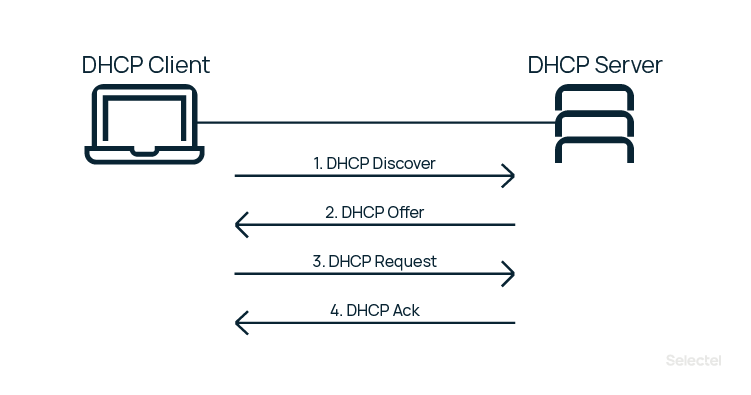
Протокол DHCP, получение адреса IP — DORA
Discovery, или поиск
Изначально клиент находится в состоянии инициализации (INIT) и не имеет своего IP-адреса. Поэтому он отправляет широковещательное (broadcast) сообщение DHCPDISCOVER на все устройства в локальной сети. В той же локальной сети находится DHCP-сервер. DHCP-сервер — это, например, маршрутизатор или коммутатор, существуют также выделенные DHCP-серверы.
Не всегда одну сеть обслуживает один DHCP-сервер, нередко организации устанавливают сразу несколько. Какие порты использует DHCP? Сервер всегда слушает 67 порт, ожидает широковещательное сообщение от клиента, а после его получения отправляет ответное предложение — DHCPOFFER. Клиент принимает сообщение на 68 порту.
Offer, или предложение
DHCP-сервер отвечает на поиск предложением, он сообщает IP, который может подойти клиенту. IP выделяются из области (SCOPE) доступных адресов, которая задается администратором.
Если имеются адреса, которые не должны быть назначены DHCP-сервером, область можно ограничить, указав только разрешенные адреса. Например, администратор может задать диапазон используемых IP-адресов от 192.0.0.10 до 192.0.0.254.
Бывает и так, что не все доступные адреса должны быть назначены клиентам. Например, администратор может исключить (exclude) диапазон 192.0.0.100 — 192.0.0.200 из используемой области. Такое ограничение называется исключением.
DHCP выделяет доступные IP-адреса из области только временно (об этом позже), поэтому нет гарантии, что при следующем подключении у данного клиента останется прежний IP. Но есть возможность назначить какому-либо клиенту определенный IP навсегда. К примеру, забронировать 192.0.0.10 за компьютером системного администратора. Такое сохранение IP для отдельных клиентов называют резервацией (reservation).
DHCPOFFER содержит IP из доступной области, который предлагается клиенту отправкой широковещательного (broadcast, «если вы тот, кто запрашивал IP-адрес, то доступен вот такой») или прямого (unicast, «вы запрашивали IP, предлагаю вот такой») сообщения. При этом, поскольку нужный клиент пока не имеет IP, для отправки прямого сообщения он идентифицируется по MAC-адресу.
Request, или запрос
Клиент получает DHCPOFFER, а затем отправляет на сервер сообщение DHCPREQUEST. Этим сообщением он принимает предлагаемый адрес и уведомляет DHCP-сервер об этом. Широковещательное сообщение почти полностью дублирует DHCPDISCOVER, но содержит в себе уникальный IP, выделенный сервером. Таким образом, клиент сообщает всем доступным DHCP-серверам «да, я беру этот адрес», а сервера помечают IP как занятый.
Acknowledgement, или подтверждение
Сервер получает от клиента DHCPREQUEST и окончательно подтверждает передачу IP-адреса клиенту сообщением DHCPACK. Это широковещательное или прямое сообщение утверждает не только владельца IP, но и срок, в течение которого клиент может использовать этот адрес.
Со схемой отправки сообщений разобрались, но, если в сети несколько DHCP-серверов, пославших предложение, какое из них выберет клиент? Хороший вопрос. В состоянии INIT, если клиент получает адрес впервые, он будет принимать только первое предложение IP. Однако, если клиент уже общался ранее с определенным DHCP-сервером, он отдаст предпочтение этому серверу и, наоборот, сервер выберет знакомого клиента.
Срок аренды
Когда DHCP-сервер выделяет IP из области, он оставляет запись о том, что этот адрес зарезервирован за клиентом с указанием срока действия IP. Этот срок действия называется срок аренды (lease time). Срок аренды по умолчанию выставлен на 24 часа, но может доходить до нескольких дней, недель или даже месяцев. Период задается в настройках самого сервера.
Предоставление адреса в аренду, а не на постоянной основе необходимо по нескольким причинам. Во-первых, это разумное использование IP-адресов — отключенные или вышедшие из строя клиенты не резервируют за собой адрес. Во-вторых, это гарантия того, что новые клиенты при необходимости смогут получить уникальный адрес.
После получения адреса из области, клиент берет его в аренду на время, называемое T. Клиент переходит в связанное (BOUND) состояние и продолжает нормальную работу, пока не наступит время половины срока аренды — T1.
По наступлении T1 клиент инициализирует процедуру получения нового IP или обновления адреса — состояние RENEWING. Процесс повторного получения происходит по упрощенной схеме: клиент прямым сообщением запрашивает (DHCPREQUEST), а сервер подтверждает (DHCPACK) запрос. Время аренды начинает отсчитываться заново.
Если подтверждение (DHCPACK) от сервера не поступает, клиент снова запрашивает адрес, но только когда истекает половина T1. Если запрос адреса остается без ответа второй раз, клиент отправляет еще одно сообщение, когда истекает половина от T1/2 (25% от полного срока аренды). Следующий запрос будет отправлен после истечения еще половины оставшегося времени, потом еще половины. И так далее, пока не наступит T2, которое равняется 87,5%, или 7/8 от всего времени аренды. После T2 все попытки продлить аренду IP будут широковещательными. Это значит, что, если первый сервер по какой-то причине недоступен, на запрос адреса сможет ответить любой другой, и работа не будет прервана.
Три подхода к распределению адресов
Сервер назначает IP одним из трех основных способов.
Статическое распределение (static allocation). Почти как ввод адреса на каждом компьютере вручную. Отличие в том, что системный администратор задает нужные соответствия IP для MAC-адресов клиентов на самом DHCP-сервере. IP останется за клиентом, даже если тот выйдет из сети, отключится, перейдет в новую сеть и т.п.
Автоматическое распределение (automatic allocation). Сервер закрепляет IP из области за каждым клиентом навсегда. Срок аренды не ограничен.
Динамическое распределение (dynamic allocation). DHCP-сервер назначает адрес из области на определенное время, называемое сроком аренды. Такой подход полезен, если число доступных IP ограничено. IP назначается каждому клиенту при подключении к сети и возвращается в область, как только клиент его освобождает. В таком случае IP может отличаться при каждом подключении, но обычно назначается прежний.
Особые DHCP сообщения
Кроме DORA — четырех сообщений для получения адреса — DHCP использует и другие. Давайте рассмотрим каждое.
DHCPNAK. Нередко в источниках можно встретить написание DHCPNACK, что является неправильным, так как RFC 2131 регламентирует именно NAK. DHCPNAK отправляется сервером вместо окончательного подтверждения. Такой отказ может быть отправлен клиенту, если аренда запрашиваемого IP истекла или клиент перешел в новую подсеть.
DHCPRELEASE. Клиент отправляет это сообщение, чтобы уведомить сервер об освобождении занимаемого IP. Иными словами, это досрочное окончание аренды.
DHCPINFORM. Этим сообщением клиент запрашивает у сервера локальные настройки. Отправляется, когда клиент уже получил IP, но для правильной работы ему требуется конфигурация сети. Сервер информирует клиента ответным сообщением с указанием всех запрошенных опций.
Опции DHCP
Для работы в сети клиенту требуется не только IP, но и другие параметры DHCP — например, маска подсети, шлюз по умолчанию и адрес сервера. Опции представляют собой пронумерованные пункты, строки данных, которые содержат необходимые клиенту сервера параметры конфигурации. Дадим описания некоторым опциям:
- Option 1 — маска подсети IP;
- Option 3 — основной шлюз;
- Option 6 — адрес сервера DNS (основной и резервный);
- Option 51 определяет, на какой срок IP-адрес предоставляется в аренду клиенту;
- Option 55 — список запрашиваемых опций. Клиент всегда запрашивает опции для правильной конфигурации. Отправляя сообщение с Option 55, клиент выставляет список запрашиваемых числовых кодов опций в порядке предпочтения. DHCP-сервер старается отправить ответ с опциями в том же порядке.
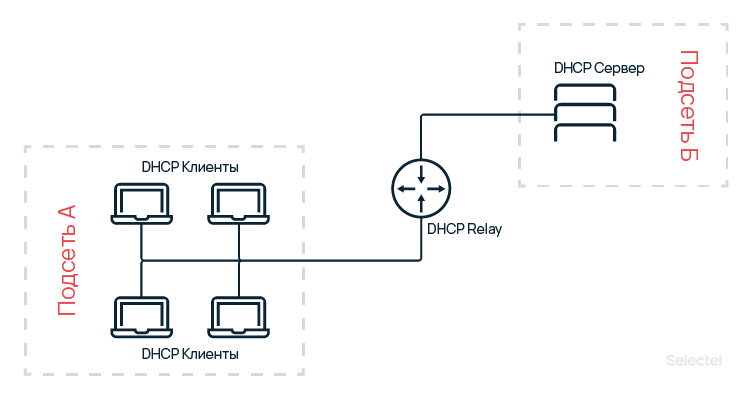
Option 82 — ретрансляция DHCP-сервера
Option 82 — информация об агенте ретрансляции (relay agent information). Благодаря ретранслятору клиент и сервер могут общаться, находясь в разных подсетях. По умолчанию широковещательные сообщения не могут выходить за пределы текущего широковещательного домена (подсети). Внимательный читатель скажет, что выше мы писали, как клиент отправляет широковещательное сообщение DHCPDISCOVER всем доступным DHCP-серверам. А что если в сети нет DHCP?
Предположим, широковещательные сообщения не выходят за пределы подсети компании, которая не установила DHCP-сервер. В таком случае сообщение DHCPDISCOVER должно будет пропасть, и ни один компьютер компании не сможет выйти в интернет. Однако в реальности отсутствие DHCP-сервера не мешает выходу в сеть.
Значит ли это, что широковещательные сообщения каким-то образом выходят за пределы подсети? Не совсем. За пределы подсети выходят только широковещательные DHCP-сообщения. Это становится возможным благодаря агенту ретрансляции. Обычно в его роли выступает маршрутизатор или сервер. Ретранслятор получает сообщения от клиента в своей подсети, направляют его на DHCP-сервер, который тем же образом — через ретранслятор — отправляет ответ. Так ретранслятор выступает в качестве посредника между подсетями.
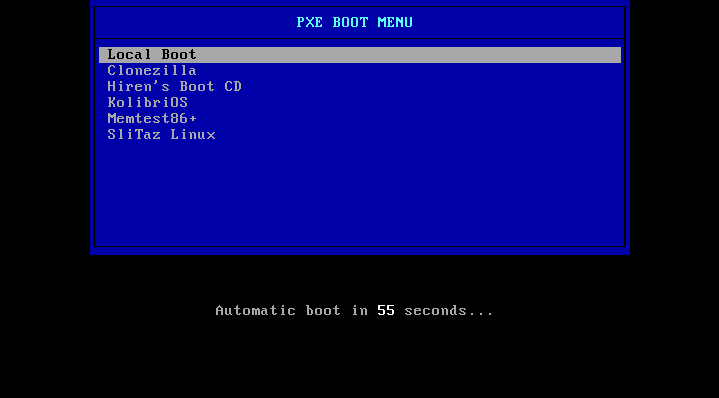
Опции DHCP для загрузки PXE
Протокол DHCP позволяет загрузку компьютера без использования носителя данных. Такая загрузка происходит с сетевой карты и называется PXE (Preboot eXecution Environment). Для конфигурации сетевой загрузки LEGACY BIOS PXE используются DHCP-опции 43, 60, 66 и 67.
- Option 43 зарезервирована для обмена информацией производителей;
- Option 60 — классовый идентификатор; здесь указывается, например, PXE клиент;
- Option 66 и 67 необходимы для указания имени сервера PXE и имени файла загрузки соответственно.
Взаимодействие DHCP и DNS
Как мы упоминали выше, Option 6 — это сервер DNS. Давайте рассмотрим подробнее взаимодействие двух протоколов.
DNS (система доменных имен) отвечает за соответствие доменных имен и IP-адресов. Доменное имя — это не только адрес в интернете, например, selectel.ru, но также имя компьютера в локальной сети, например, Director PC. DNS проводит соединительную линию между IP и буквенно-числовым доменным именем компьютера или веб-сайта. DHCP занимается выделением и назначением IP из области. Очевидно, что два протокола должны тесно взаимодействовать между собой.
В статье мы уже говорили, что DHCP-сервер имеет область IP-адресов, которые допускается распределять между клиентами в сети. DNS-сервер занимается тем, что сопоставляет IP-адреса и доменные имена. Это не только имена сайтов, но и имена компьютеров в сети, (например, NetworkServer PC).
Если вы хотите создать свою локальную сеть на базе Linux, потому что это бесплатно и вы не хотите связываться Windows, то вы можете столкнуться с проблемой взаимодействия DNS и DHCP. Linux не имеет Active Directory, как в Windows, позволяющей тесно связать DHCP и DNS, избегая необходимости обращаться к клиенту каждый раз по IP. Однако способы организовать такую связь существуют и для свободной системы.
Первый вариант — настроить DHCP-сервер так, чтобы фиксировал адрес за клиентом. Второй вариант — настроить взаимодействие DHCP- и DNS- серверов. Первый вариант подходит, если область IP-адресов широкая и вы можете позволить себе фиксировать IP за каждым клиентом. Если же для вас такой метод будет расточительным, то необходимо дать двум серверам работать вместе.
Взаимодействие DHCP и DNS необходимо для того, чтобы DNS-сервер вовремя получал информацию о новом IP клиента и мог сопоставить его с именем клиента в сети. Если сервера не будет взаимодействовать, это чревато ошибками и недоступностью клиентов.
Настроить данное взаимодействие можно в четыре шага при помощи пакета dnsmasq, доступного в стандартных репозиториях Ubuntu и Debian. Мы не будем давать детальную инструкцию по осуществлению, а лишь кратко опишем каждый шаг.
Шаг 1 — конфигурация сети
В первую очередь необходимо определиться с компьютером, который будет выполнять роль сервера. Важно выбрать тот компьютер (Ubuntu Server или Ubuntu Desktop), который вы не планируете выключать слишком часто. Если после полной настройки вы решите выключить компьютер, то вся сеть тоже выключится.
Выбранному компьютеру необходимо назначить статический IP. Делается это редактированием конфигурационного файла в директории /etc/network/interfaces.
Шаг 2 — установка dnsmasq
Установите пакет dnsmasq командой из терминала:
sudo apt-get install dnsmasq -yА затем откройте файл конфигурации /etc/dnsmasq.conf. Файл конфигурации dnsmasq очень большой, но он содержит комментарии с объяснениями того, за что отвечает каждая настройка. Чтобы добавить требуемые настройки, откройте файл и удалите решетку (#), означающую комментарий, в начале нужных строк.
Шаг 3 — настройка фаервола
Для изменения настроек фаервола можно использовать Ubuntu Uncomplicated Firewall. Используйте следующие команды:
sudo ufw allow bootpssudo ufw allow 53/udpsudo ufw allow 53/tcpШаг 4 — изменение настроек роутера
Зайдите в настройки вашего роутера из браузера, отключите DHCP для локальной сети, измените все настройки DNS так, чтобы они указывали на ваш только что настроенный сервер. Последнее действие — перезапуск сети на сервере. Для этого вы можете просто перезагрузить компьютер или использовать команды:
sudo service dnsmasq restartsudo service network-manager restartНедостатки протокола DHCP
DHCP имеет свои уязвимости. Основная заключается в четырех шагах, необходимых для получения IP. Процесс DORA подразумевает рассылку сообщений широковещательного типа, когда первый откликнувшийся DHCP-сервер получает возможность предложить IP из своей области. Если злоумышленник сможет использовать свой сервер, который даст самый быстрый ответ клиенту, то у него откроется возможность получить контроль над действиями пользователя в сети и нанести существенный ущерб.
Следующий недостаток — ненадежность UDP. UDP не обеспечивает гарантию доставки информации. Этот протокол допускает потери и ошибки, которые могут сказаться и на работе DHCP, в частности при PXE-загрузке.
Заключение
Мы рассмотрели основные принципы работы DHCP-серверов. Несмотря на недостатки и частые доработки, протокол DHCP широко используется в современных сетях. Также изучили процесс DORA, основные опции и другие аспекты протокола. Надеемся, эта статья оказалась вам полезна.
Больше материалов о протоколах
DHCP-сервера являются одними из ключевых элементов сетевой инфраструктуры, однако, в отличии от DNS-серверов или контроллеров домена, в Windows Server отсутствовали штатные механизмы обеспечения высокой доступности. Начиная с Windows Server 2012 появилась возможность создания отказоустойчивых конфигураций DHCP, о чем мы сегодня и расскажем.
Онлайн-курс по устройству компьютерных сетей
На углубленном курсе «Архитектура современных компьютерных сетей» вы с нуля научитесь работать с Wireshark и «под микроскопом» изучите работу сетевых протоколов. На протяжении курса надо будет выполнить более пятидесяти лабораторных работ в Wireshark.
Перед тем, как приступать к рассказу о новых возможностях DHCP-сервера сделаем краткий экскурс в историю. До выхода Windows Server 2012 задача обеспечения высокой доступности решалась путем разделения области DHCP на две части, каждую из которых обслуживал свой сервер. Но такой подход имел множество неудобств, начиная от того, что все настройки нужно было дублировать между серверами и заканчивая тем, что в случае отказа все равно потребуется ручное вмешательство, особенно если оставшаяся часть области меньше, чем количество обслуживаемых ПК.
В Windows Server 2012 появилась возможность объединить два DHCP-сервера в конфигурацию высокой доступности, которая может работать в двух режимах: балансировки нагрузки или горячей замены.
Режим балансировки нагрузки является предпочтительным, в этом случае оба сервера одновременно обслуживают одну и ту же область, реплицируя данные между собой. Запросы клиентов делятся между серверами в заданной пропорции, по умолчанию 50/50. В случае отказа одного из серверов обслуживание продолжает оставшийся сервер.
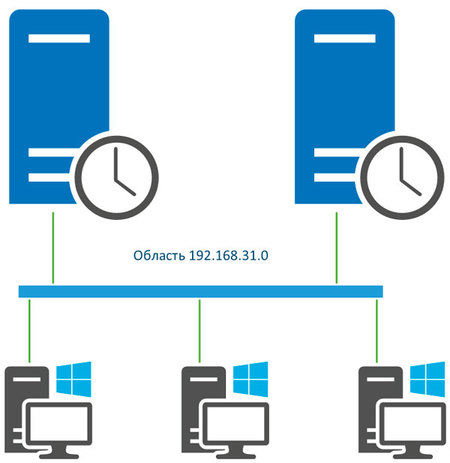
Схема работы предельно проста и аналогична работе других сетевых сервисов, таких как DNS или AD — клиентские запросы обслуживаются до тех пор, пока в сети есть хоть один сервер, способный обработать запрос. Однако есть ограничение: два сервера на область DHCP. Следует помнить и понимать, высокая доступность DHCP реализуется не на базе серверов, а на базе областей. Если один сервер содержит несколько областей, то он, соответственно, может входить в несколько конфигураций высокой доступности.
Режим горячей замены предусматривает наличие второго сервера, который реплицируется с основным в режиме реального времени, но не обслуживает запросу клиентов до тех пор, пока основной сервер является активным. Свою работу сервер горячей замены начинает только при отказе основного сервера и прекращает с его возвращением в строй.
Такая схема может быть удобна для распределенных сетей и филиалов, когда резервный сервер располагается в другой части сети, связь с которой ограничена медленным каналом. На схеме ниже показана структура, где два сервера основной сети (область 192.168.31.0) работают в режиме балансировки нагрузки, в тоже время один из этих серверов является сервером горячей замены для филиала (область 192.168.44.0).
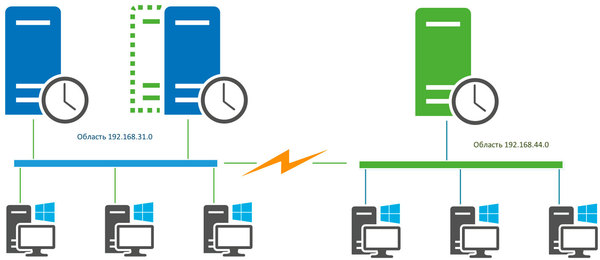
В штатном режиме все запросы сети филиала будет обслуживать сервер филиала, а в случае его отказа — сервер основного офиса. Это позволяет поддерживать высокую доступность DHCP в сети филиала без затрат на дополнительное оборудование.
Как видим, возможностей вполне достаточно для реализации самых разных схем и сценариев. Перейдем от теории к практике.
На двух серверах сети, в нашем случае это контроллеры домена SRV-DC01 и SRV-DC02, добавим роль DHCP-сервера, который обязательно авторизуем в Active Directory.
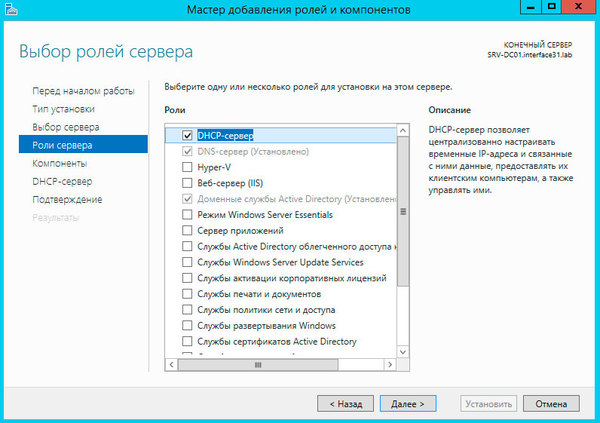
На одном из серверов добавляем и настраиваем область DHCP.

Затем щелкнув правой кнопкой мыши на нужную область, в выпадающем меню, выбираем Настройка обработки отказа.
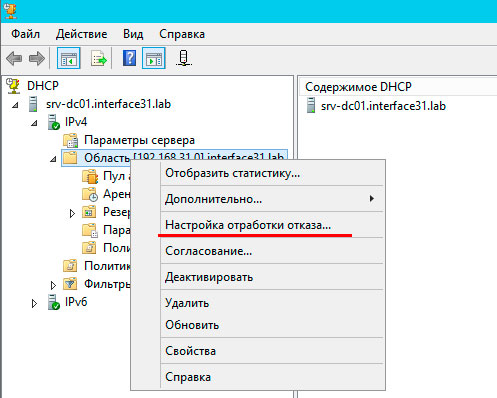
Откроется мастер, который будет содержать указанную вами область, на первом экране ничего менять не надо, поэтом сразу жмем Далее. Следующим шагом будет предложено выбрать сервер-партнер. В этом качестве может выступать любой доступный DHCP-сервер на базе Windows Server 2012. В доменной сети вам будет доступен список авторизованных серверов, в рабочей группе выберите сервер воспользовавшись кнопкой Обзор.
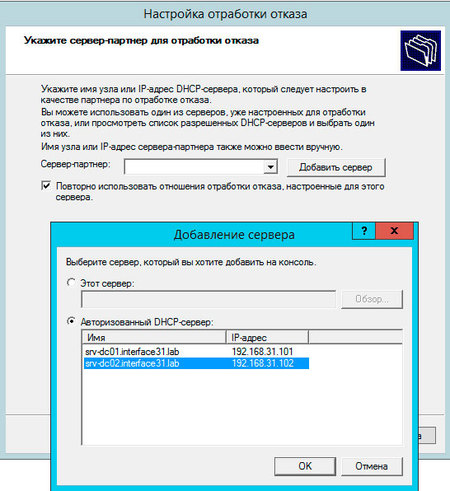
Остается выбрать режим работы, при необходимости откорректировать некоторые параметры и задать общий секрет, ключевую фразу для создания ключа шифрования, к ней предъявляются такие же требования, как и к паролям.
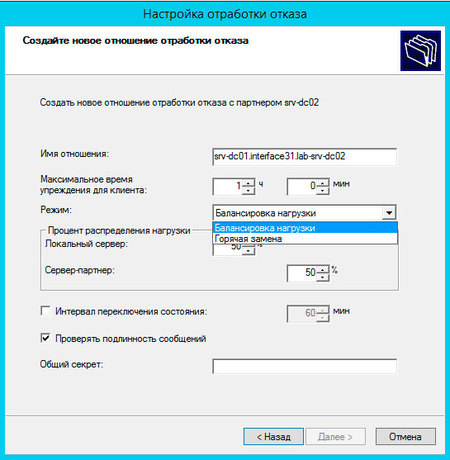
Разберем доступные опции:
- Максимальное время упреждения для клиента — время на которое сервер-партнер продлевает аренду адресов клиентам второго сервера, если связь с ним потеряна.
- Процент распределения нагрузки — все понятно из названия, задает пропорцию распределения запросов между серверами.
- Интервал переключения состояния — время, после потери связи с партнером, когда сервер перейдет из состояния «связь потеряна» в состояние «партнер отключен»
- Проверять подлинность сообщений — между серверами устанавливается защищенный канал связи с использованием парольной фразы.
В режиме горячей замены набор опций несколько иной:
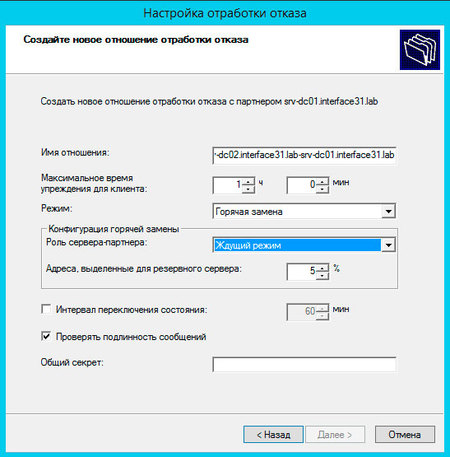
- Роль сервера-партнера — позволяет выбрать роли серверов, по умолчанию активным становится сервер, на котором настраивается обработка отказа, партнер переводится в ждущий режим.
- Адреса, выделенные для резервного сервера — часть диапазона, выделяемая резервному серверу для обслуживания новых клиентов в режиме «связь потеряна».
Указав все необходимые настройки жмем Далее и завершаем работу мастера.
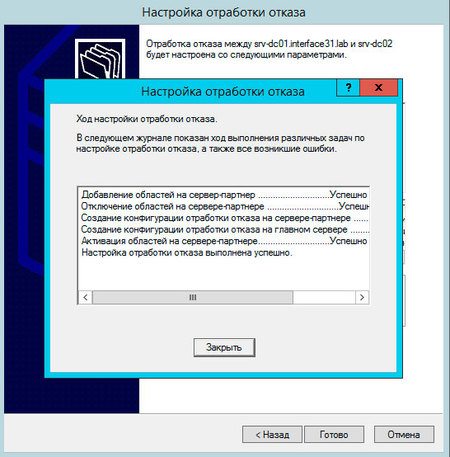
На этом настройка высокодоступного DHCP-сервера закончена и самое время разобраться как это работает.
Важно! В настоящее время между серверами реплицируется только информация о выданных IP-адресах, при изменении настроек области, в том числе при резервировании адресов, изменения следует синхронизировать вручную.
Начнем с режима балансировки нагрузки. В этом случае область делится между серверами в указанной пропорции и все запросы равномерно распределяются между ними. При потере связи с сервером-партнером оставшийся сервер переходит в режим «связь потеряна», в это время он продлевает аренду существующим клиентам партнера на время, указанное во времени упреждения, а новым клиентам выдает адреса из своей части диапазона.
Если по истечении времени интервала переключения сервер партнер не вернется в строй, то оставшийся сервер перейдет в состояние «партнер отключен» и начнет самостоятельно выдавать адреса из всего диапазона. При этом обратившиеся за продлением аренды клиенты партнера вместо продления получат новый адрес. После того как партнер вернется в строй клиенты будут автоматически распределены между ними в заданной пропорции (но это не приведет к изменению адресов, просто переданные назад партнеру клиенты по истечении аренды получат новый адрес уже у него).
В режиме горячей замены сервер-партнер в режиме «связь потеряна», также продолжает продлевать аренду и выдает адреса новым клиентам из своего диапазона. При переходе в режим «партнер отключен» начинает обслуживать весь диапазон полностью и выдавать адреса всем клиентам. После того, как сервер-партнер вернется в строй, сервер горячей замены снова перейдет в ждущий режим и клиенты, по истечении времени аренды, получат адреса у основного сервера.
Онлайн-курс по устройству компьютерных сетей
На углубленном курсе «Архитектура современных компьютерных сетей» вы с нуля научитесь работать с Wireshark и «под микроскопом» изучите работу сетевых протоколов. На протяжении курса надо будет выполнить более пятидесяти лабораторных работ в Wireshark.
Данная статья описывает процедуру установки и настройки DHCP сервера на базе Windows Server 2019. В статье описаны особенности установки и настройки DHCP роли, создания областей DHCP, настройки их параметров и резервации статических адресов. Мы рассмотрим как привычный способ настройки параметров DHCP сервера через графическую консоль, так и настройку DHCP из командной строки PowerShell.
Протокол DHCP (Dynamic Host Configuration Protocol) используется для автоматического назначения сетевых настроек (IP адрес, маска подсети, шлюз, DNS сервера и т.д.) устройствам в вашей сети (компьютеры, ноутбуки, сканеры, принтеры и т.д.). Также DHCP сервер позволяет более эффективно использовать адресное пространство, избегать конфликта IP адресов в сети и централизованно управлять сетевыми параметрами на клиентских устройствах.
Содержание:
- Установка роли DHCP сервера в Windows Server 2019/2016
- Настройка DHCP областей в Windows Server
- Резервация IP адресов на DHCP сервере
- Настройка и управление DHCP сервером с помощью PowerShell
Установка роли DHCP сервера в Windows Server 2019/2016
В этом примере мы установим DHCP сервер на хосте с Windows Server 2019 и IP адресом 192.168.13.4. Вы можете использовать как Server Core версию, так и Full GUI. В маленькой инфраструктуре допустимо устанавливать DHCP сервер на сервер с ролью контроллера домена Active Directory.
Обязательно назначьте статический IP адрес серверу с ролью DHCP сервер. При установке роли DHCP из консоли PowerShell на сервере с автоматическим получением IP адреса появляется предупреждение:
Configure at least one static IP address on your computer before installing DHCP. WARNING: The following recommended condition is not met for DHCP: No static IP addresses were found on this computer. If the IP address changes, clients might not be able to contact this server. Please configure a static IP address before installing DHCP Server.
Установить роль DHCP Server можно из консоли Server Manager (Add Roles and Features -> Server Roles).

После установки роли DHCP роли нужно выполнить Post-Deployment Configuration. Для этого в консоли Server Manager щелкните по уведомлению и выберите Complete DHCP configuration.
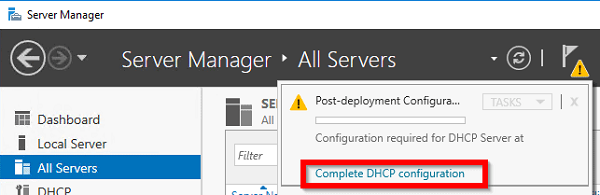
Вам будет предложено аутентифицировать новый DHCP сервер в Active Directory (экран Authorization). Для авторизации DHCP сервера в AD учетная запись должна состоять в доменной группе Enterprise Admins.
Если у вас нет прав на авторизацию DHCP в AD, вы можете указать, чтобы ваш DHCP сервер запускался без проверки авторизации в домене:
Set-ItemProperty -Path "HKLM:\SYSTEM\CurrentControlSet\Services\DHCPServer\Parameters" -Name DisableRogueDetection -Value 1 -Force
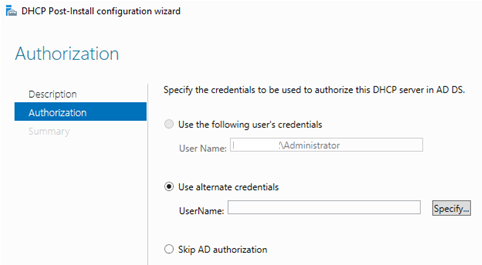
Также вы можете установить и настроить DHCP роль в Windows Server из консоли PowerShell.
Установка роли DHCP:
Install-WindowsFeature DHCP –IncludeManagementTools
Проверьте, что роль и инструменты управления RSAT-DHCP установлены:
Get-WindowsFeature -Name *DHCP*| Where Installed
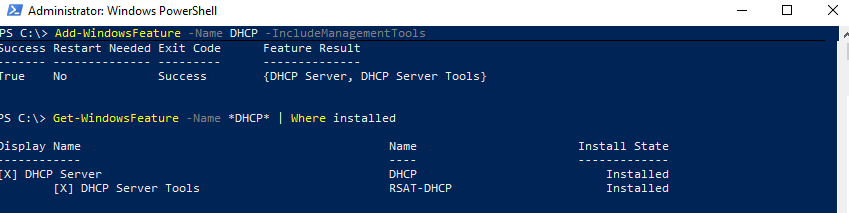
Авторизуйте DHCP сервер в Active Directory (укажите DNS имя сервера и IP адрес, который будет использоваться DHCP клиентами):
Add-DhcpServerInDC -DnsName hq-dc01.contoso.com -IPAddress 192.168.13.4
Создайте локальные группы безопасности DHCP сервера:
Add-DhcpServerSecurityGroup
Чтобы Server Manager перестал показывать уведомление о том, что DHCP роль требует настройки, выполните команду:
Set-ItemProperty -Path HKLM:\SOFTWARE\Microsoft\ServerManager\Roles\12 -Name ConfigurationState -Value 2
Перезапустите службу DHCPServer:
Restart-Service -Name DHCPServer -Force
База данных и логи DHCP сервера находятся в каталоге
%systemroot%\system32\dhcp
.
- dhcp.mdb — файл базы данных сервера DHCP’;
- j50.log – транзакционный журнал (используется при восстановлении конфигурации DHCP);
- j50.chk — файл контрольной точки;
- tmp.edb — временный рабочий файл DHCP-сервера.
Настройка DHCP областей в Windows Server
После установки роли DHCP вам нужно создать DHCP области (Scopes), которые описывают диапазоны IP адресов и другие настройки, выдающиеся сервером клиентам.
Для управления сервером DHCP используется консоль dhcpmgmt.msc (вы можете управлять DHCP сервером локально или с удаленного компьютера с установленным RSAT). Запустите консоль DHCP, разверните ваш сервер -> IPv4.
Чтобы создать новую область выберите New Scope.
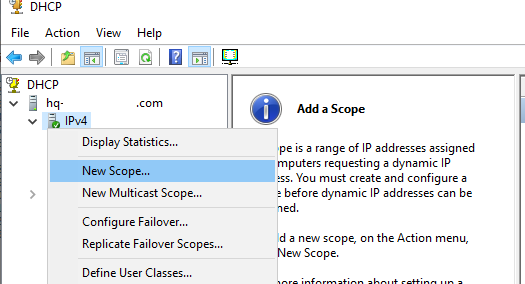
Укажите название DHCP области.
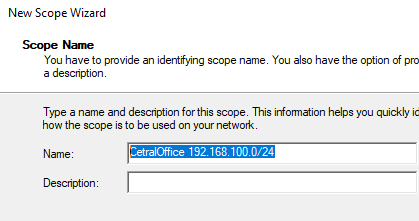
Укажите диапазон IP адресов, который будет выдаваться этой областью и маску сети. В этом примере я хочу использовать эту DHCP область для обслуживания подсети 192.168.100.0/24. В рамках этой сети DHCP сервером будет назначаться динамические IP адреса из диапазона 192.168.100.50 — 192.168.100.250. В следующем окне можно добавить исключения в этот диапазон (Add Exclusions and Delay).
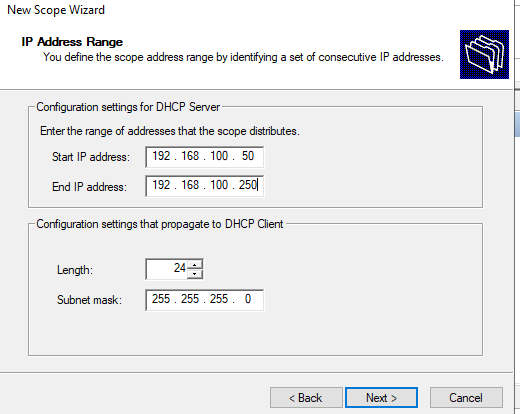
Далее нужно указать длительность аренды (Lease Duration) IP адреса DHCP клиентом (по умолчанию 8 дней, менять без особой необходимости не нужно).
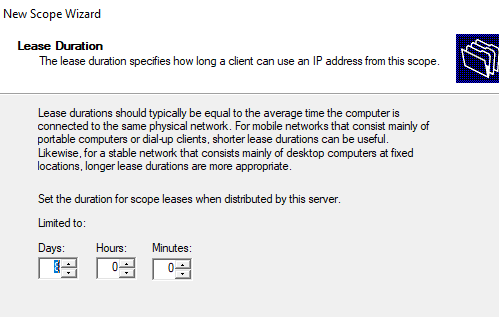
Укажите, что вы хотите настроить дополнительный параметры DHCP области.
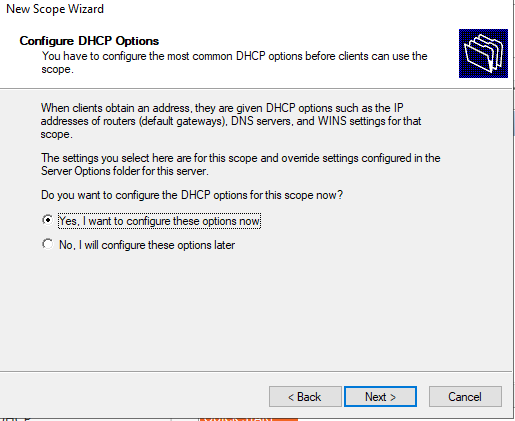
.
Укажите IP адрес шлюза в подсети, который должен назначаться клиентам (в нашем примере это 192.168.100.1).
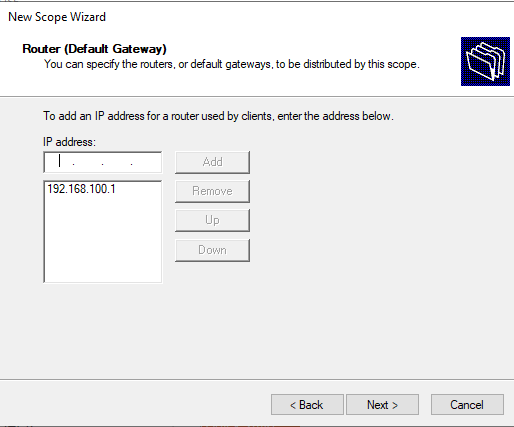
Затем укажите имя домена и адреса DNS серверов, которые будут назначены клиентам DHCP.
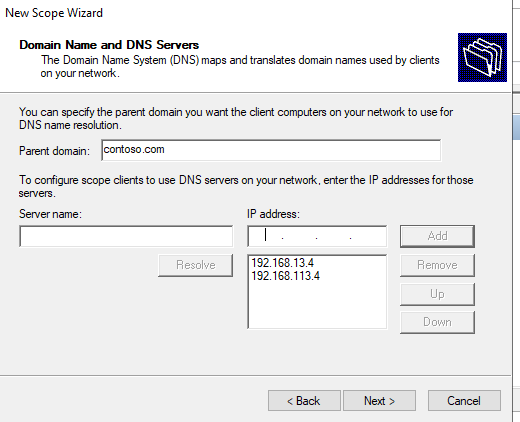
Осталось активировать DHCP область (разрешить ей обслуживать клиентов).
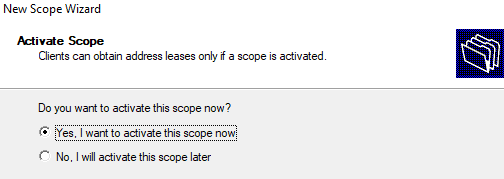
DHCP сервер может выдавать клиентам различный настройки (кроме IP адреса). Для этого используются Scope Options.
В Windows Server DHCP можно настроить глобальные настройки области или Scope Options для каждой области.
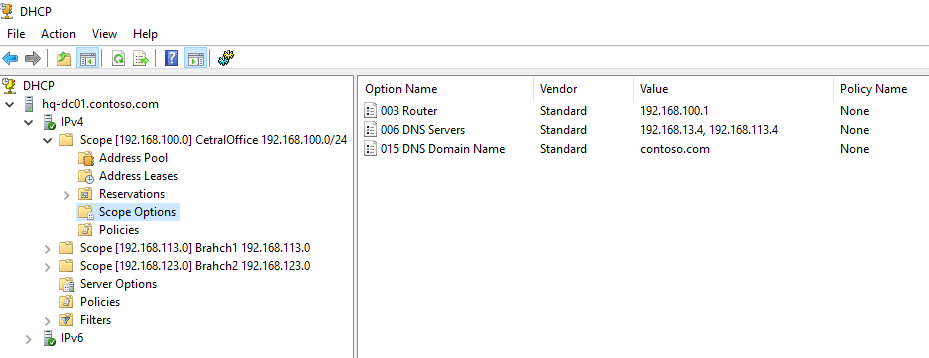
Ранее мы уже настроили три опции области:
-
003 Router -
006 DNS Server -
015 DNS Domain Name
Можно добавить и другие опции (NTP сервера, PXE и т.д.).
В разделе Server Options DHCP сервера можно настроить глобальные опции, которые будут наследуются всеми областями. Но вы можете переопределить глобальные настройки в настройках каждой области (опции области имеют приоритет над опциями сервера).
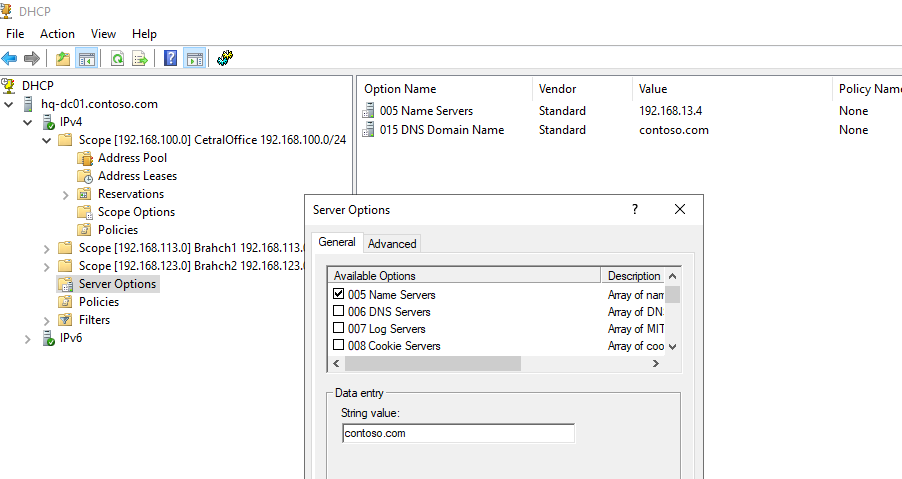
Один DHCP сервер может обслуживать сотни удаленных подсетей и VLAN. Поэтому вы можете создать на нем несколько областей. Главное, чтобы в каждой из подсетей был настроен ретранслятор (DHCP relay agent), который пересылает широковещательные DHCP-запросы на указанный DHCP сервер. В терминах Cisco DHCP ретранслятор называется ip helper. Вы можете настроить DHCP Relay даже на Windows Server.
Протокол DHCP в качестве транспорта использует протокол UDP. Пакеты от клиента к серверу передаются по порту 67 UDP, обратно через UDP 68
Резервация IP адресов на DHCP сервере
По умолчанию DCHP сервер выдает клиентам динамические адреса. Это означает что IP адрес у любого клиента может меняться. Если вы хотите, чтобы определенные устройства всегда получали от DHCP сервера один и тот же адрес, вы можете его зарезервировать (например, для сетевых принтеров, которые настроены у пользователей).
Для DHCP резервации выберите область и перейдите в секции Reservation. В меню выберите New Reservation.
При создании резервации нужно указать IP адрес, который нужно сохранить за клиентом и его MAC адрес (уникальное значение). MAC адрес в Windows можно получить из результатов команды
ipconfig /all
или с помощью PowerShell
get-netadapter|select name,macaddress
). Опционально можно указать имя и описание устройства.
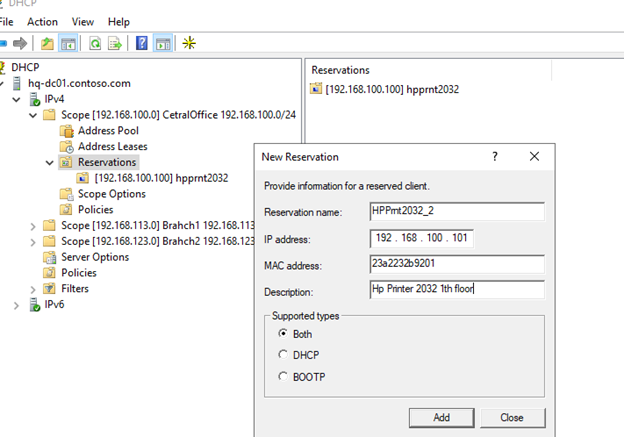
Также вы можете зарезервировать текущий динамический адрес за устройством, найдя его в разделе Address Leases. Щелкните по устройству и выберите Add to Reservation.
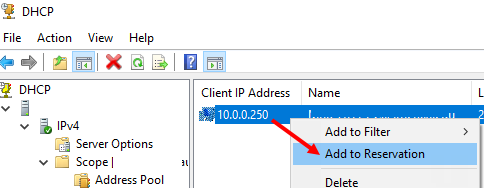
Настройка и управление DHCP сервером с помощью PowerShell
Все операции по настройке и управлению DHCP сервером на Windows Server 2019/2016 можно выполнять из консоли PowerShell. Рассмотрим основные команды управления DHCP. Для этого используется модуль DHCPServer. Импортируйте модуль в сессию:
Import-Module DHCPServer
Вывести полный список командлетов в моделе DHCP можно так:
Get-Command -Module DHCPServer

Следующая команда выведет список авторизованных DHCP серверов в Active Directory:
Get-DhcpServerInDC
Вывести список DHCP областей на указанном сервере:
Get-DhcpServerv4Scope –ComputerName msk-dhcp1
Если нужно показать все параметры области (Delay, Description, Name и т.д.):
Get-DhcpServerv4Scope –ComputerName msk-dhcp1| FL *
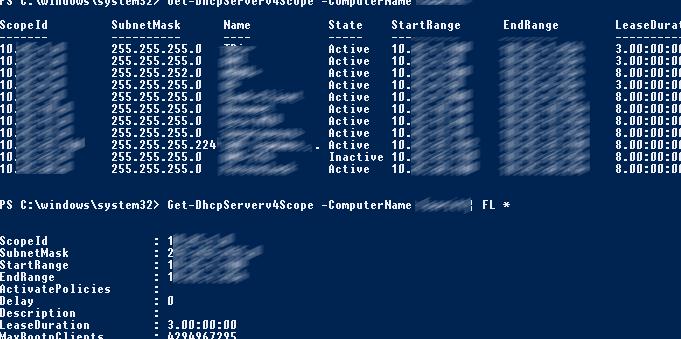
Если нужно отобразить данные о IPv6 областях:
Get-DHCPServerv6Scope
Получить настройки для конкретной области:
Get-DhcpServerv4Scope –ComputerName msk-dhcp1 –ScopeID 10.10.1.0
Создадим новую (неактивную) область с диапазоном адресов с 192.168.113.50 до 192.168.113.250:
Add-DhcpServerv4Scope -Name “Brahch1 192.168.113.0” -StartRange 192.168.113.50 -EndRange 192.168.113.250 -SubnetMask 255.255.255.0 -State InActive
Настроить следующие параметры DHCP сервера: DNS сервер, домен и адрес шлюза по-умолчанию:
Set-DhcpServerv4OptionValue -ScopeID 192.168.113.0 -DnsDomain contoso.com -DnsServer 192.168.13.4 -Router 192.168.113.1
Добавить исключения в DHCP область:
Add-DhcpServerv4ExclusionRange -ScopeID 192.168.113.0 -StartRange 192.168.113.90 -EndRange 192.168.113.100
Активировать DHCP область:
Set-DhcpServerv4Scope -ScopeID 192.168.113.0 -State Active

Для удобства можно использовать такую команду PowerShell при создании новой области:
$HashArgs = @{
'Name' = 'EKB Office Scope';
'Description' = 'workstations';
'StartRange' = '192.168.140.10';
'EndRange' = '192.168.140.200';
'SubnetMask' = '255.255.255.0';
'State' = 'Active';
'LeaseDuration' = '1.00:00:00';
}
Add-DhcpServerv4Scope @HashArgs
Опции для DHCP сервера добавляется так (к примеру, WPAD):
Add-DhcpServerv4OptionDefinition -ComputerName msk-dhcp1 -Name WPAD -OptionId 252 -Type String
Вывести список настроенных опций DHCP сервера можно так:
Get-DHCPServerv4OptionValue -ComputerName msk-dhcp1 | Format-List
Выведем список настроенных параметров зоны:
Get-DHCPServerv4OptionValue -ComputerName msk-dhcp1 -ScopeId 10.10.1.0 | Format-List
Показать текущий список арендованных адресов для области 10.10.1.0:
Get-DHCPServerv4Lease -ScopeId 10.10.1.0 -ComputerName msk-dhcp1
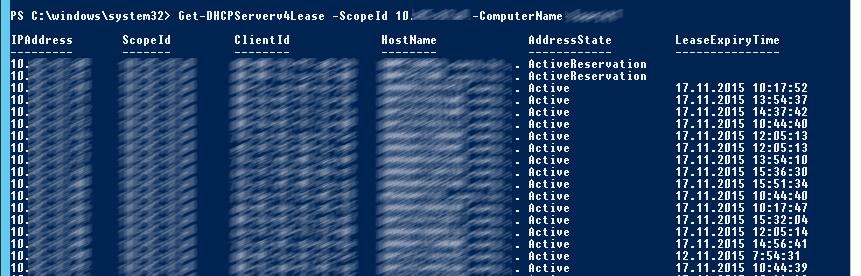
Создать DHCP резервацию для клиента, которому назначен динамический IP адрес 10.10.1.88 (конвертировать выданный адрес в зарезервированный):
Get-DhcpServerv4Lease -ComputerName msk-dhcp1 -IPAddress 10.10.1.88| Add-DhcpServerv4Reservation -ComputerName msk-dhcp1
Можно массово зарезервировать IP адреса для компьютеров по списку из csv файла. Для этого создайте текстовый файл в формате:
ScopeId,IPAddress,Name,ClientId,Description 10.10.1.0,10.10.1.88,Client1,ba-ab-5c-3d-4e-6f,Reservation PC-msk-s1 10.10.1.0,10.10.1.89,Client2,ba-ab-5c-5d-2e-3f,Reservation PC-msk-s2
Сохраните файл с именем
c:\dhcp\DHCPReservations.csv
и запустите следующую команду, которая импортирует данные из csv файла и создаст DHCP резервации для клиентов:
Import-Csv –Path c:\dhcp\DHCPReservations.csv | Add-DhcpServerv4Reservation -ComputerName msk-dhcp1
Отключить область на DHCP сервере:
Set-DhcpServerv4Scope -ComputerName msk-dhcp1-ScopeId 10.10.1.0-State InActive
Удалить область с DHCP сервера:
Remove-DHCPServerv4Scope -ComputerName msk-dhcp1-ScopeId 10.10.1.0 -Force
Возможно получить статистику DHCP сервера (количество областей, резерваций, процент использования адресов и пр.).
Get-DhcpServerv4Statistics -ComputerName msk-dhcp1
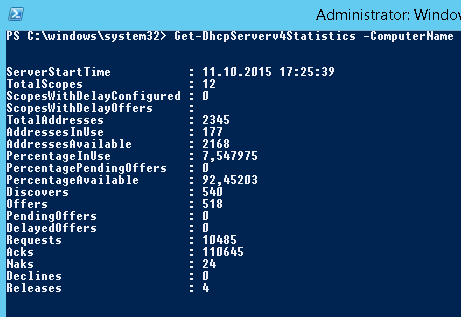
Аналогичная информация для конкретной области может быть получена с помощью командлета Get-DhcpServerv4ScopeStatistics.
Конфигурацию DHCP сервера можно экспортировать в указанный XML файл с помощью команды:
Export-DHCPServer -ComputerName msk-dhcp1 -File C:\dhcp\dhcp-export.xml
Совет. Заданием с такой командой в планировщике задач можно реализовать регулярное резервное копирование конфигурации DHCP сервера.
В дальнейшем эти настройки DHCP сервера можно импортировать (перенести) на другой DHCP сервер:
Import-DHCPServer -ComputerName msk-dhcp2 -File C:\dhcp\dhcp-export.xml -BackupPath C:\dhcpbackup\
